年間2億人のユーザーを支援する時間節約のソフトウェアとハードウェアの専門知識。 技術的な生活を向上させるためのハウツーアドバイス、ニュース、ヒントをご案内します。
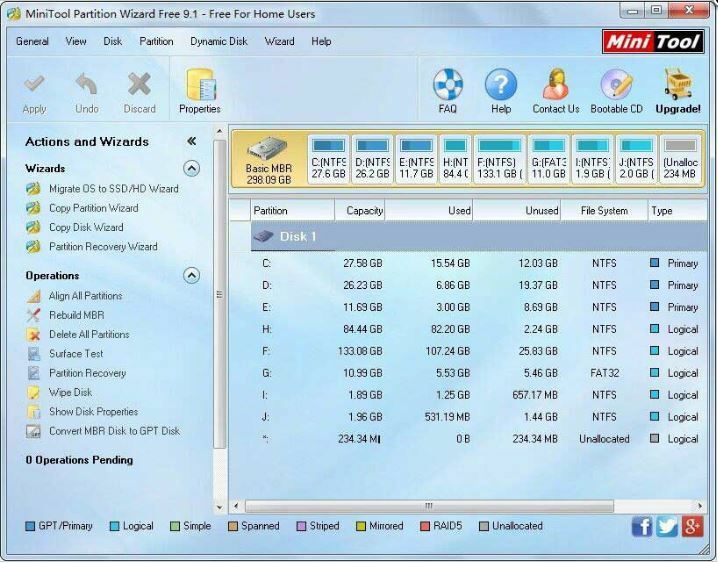
MiniTool Partition WizardのWebサイトは、このユーティリティのダウンロード数が1,600万回を超えていることを誇っています。
それは高度なものをたくさん提供しますが ディスク管理 ツールを使用すると、プログラムはアクションとウィザードのサイドバーと色分けされたパーティションインジケーターで驚くほど簡単に使用できます。
このソフトウェアには、フリーウェア、Pro、Server、Enterprise、およびTechnicianの各エディションがあります。
フリーウェアバージョンには、基本パーティションのサイズ変更、分割、整列、移動、作成、削除、およびフォーマットのためのさまざまなオプションがあります。
ただし、パーティションをマージして動的ボリュームを作成、削除、フォーマットするには、小売価格39ドルのProバージョンにアップグレードする必要があります。
ソフトウェアのパーティション回復ウィザードは魅力のように機能し、ユーザーがすべてのパーティションを回復できるようにします。 MiniTool Partition Wizardは、IDE、SCSI、外部USBディスクなどのすべてのハードディスクもサポートしています。
⇒Minitool PartitionWizardを入手する
AOMEI Partition Assistantは、Windows10の優れた代替手段を提供するもう1つのサードパーティパッケージです。 ディスク管理 ツール。
かなり広範なフリーウェアバージョンがありますが、必要に応じてProfessional、Server、Unlimited、またはTechnicianエディションにアップグレードすることもできます。
AOMEI Partition Assistantは、パーティション管理ウィザードを備えたブロックです。
たとえば、ユーザーはソフトウェアのサイドバーから、ディスクコピー、パーティションコピー、パーティションリカバリ、OSからSSDへの移行、およびパーティションの拡張ウィザードを選択できます。
それらの下で、パーティションのコピー、マージ、作成、分割、移動、フォーマット、および削除のためのさまざまなオプションを選択できます。
そのクイックパーティションオプションは、ユーザーが再パーティションを作成できるようにする優れた追加機能です。 ハードディスク 数回クリックするだけで。 このソフトウェアを使用すると、ユーザーは複数の操作をキューに入れて、同時に実行することもできます。
⇒AOMEIパーティションアシスタントを入手する
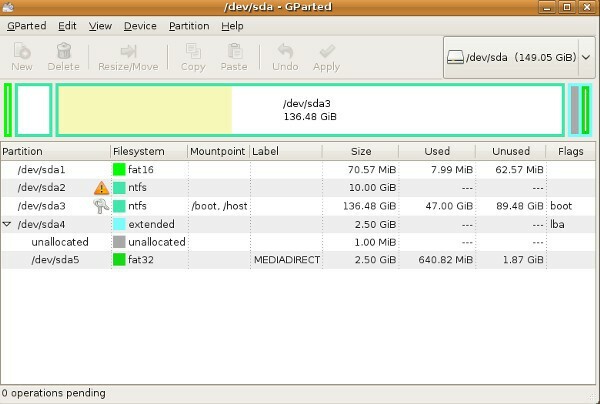
GPartedは データを失うことなくパーティションのサイズ変更、コピー、移動を可能にする無料のパーティションマネージャー。
それはから実行されます ブータブルディスクまたはUSB、ただし、完全なユーザーインターフェイスがあります。 GPartedは使いやすく、パーティションを編集する非常に直感的なプロセスがあります。
パーティションマネージャには、次のようなさまざまなファイル形式が含まれています。 EXT2 / 3/4、NTFS、FAT16 / 32、およびXFS。
システムスキャンを実行して、潜在的なエラーを発見します

Restoroをダウンロード
PC修復ツール

クリック スキャン開始 Windowsの問題を見つけるために。

クリック 全て直す 特許技術の問題を修正するため。
Restoro修復ツールを使用してPCスキャンを実行し、セキュリティの問題と速度低下の原因となるエラーを見つけます。 スキャンが完了した後、修復プロセスにより、破損したファイルが新しいWindowsファイルおよびコンポーネントに置き換えられます。
ワンクリックで何でも変更できます。USBドライブで実行されるため、再起動する必要はありません。 また、パーティションを非表示にし、すべてのバージョンのWindowsで動作します。
GPartedは約300MBで、以下のリンクから無料でダウンロードできます。
⇒GPartedを入手
Windows 10に最適なパーティションマネージャーソフトウェア(有料版)
それでは、市場で入手可能な最高のプレミアム有料パーティションマネージャーを見てみましょう。
これらのツールは、上記の無料ソフトウェアと比較して、追加の機能とオプションをもたらします。
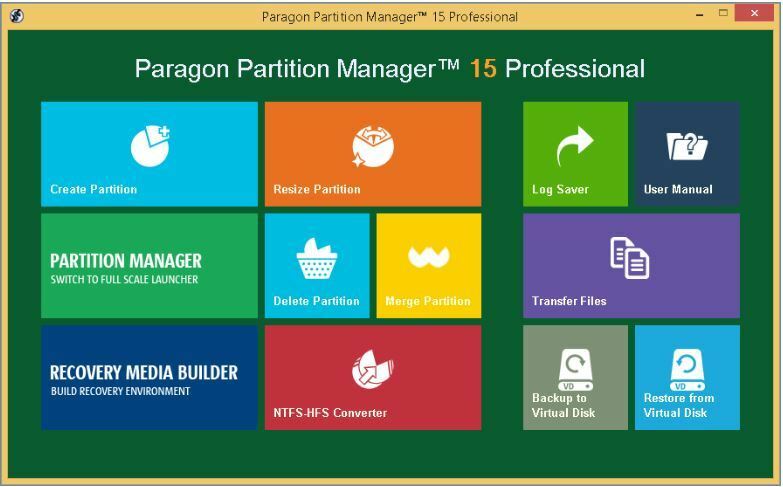
Paragon Partition Manager 15 ハードドライブのパーティション分割に適したオールインワンの選択肢です。
すべてのパーティショニングオプションの他に、 バックアップと復元 ユーザーがファイルをバックアップできるようにするツールと クローン ハードディスク全体。
ソフトウェアには、フリーウェア、HomeおよびProfessionalバージョンがあります。
フリーウェアバージョンを使用すると、ユーザーはパーティションを作成、フォーマット、移動、サイズ変更、および削除できます。 Homeエディションにアップグレードすると、パーティションを分割してマージし、空き領域を再配分してパーティションストレージを増やすことができます。
HomeバージョンとProバージョンには、起動するOSを選択し、OSパラメータを設定できる便利なブートマネージャもあります。
⇒Paragon PartitionManagerホームバージョンを入手する
Paragon Partition Managerには、Windows10のスタート画面を彷彿とさせる直感的なUIもあります。 Express Launcherには、ソフトウェアのウィザードとユーティリティに簡単にアクセスできるタイルがあります。
ハードディスクのパーティション分割は、パーティション分割ウィザードを使用すると簡単です。
⇒Paragon Partition ManagerProfessionalバージョンを入手する
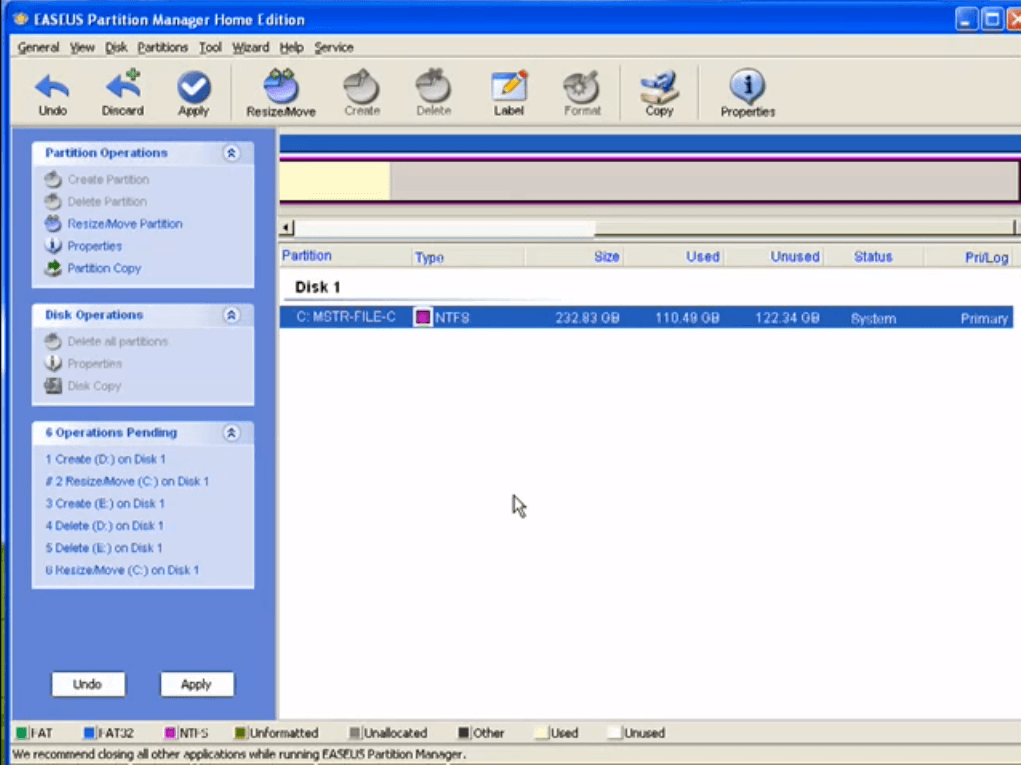
EaseUS Partition Masterは、ハードディスクをパーティション分割するための高評価のユーティリティです。 これには、無料試用ボタンをクリックしてWindows10に追加できる試用版もあります このページで.
ただし、フリーウェアバージョンだけでも多くの機能が含まれています。 これにより、パーティションのサイズ変更、マージ、移動、および分割を行うことができます。 失われたパーティションを復元するための回復ツールを提供します。
プログラムのパーティションコピーウィザードを使用して、パーティションを新しいディスクにコピーできます。 EaseUS Partition Masterのデフラグオプションも、含めるのに適したシステムツールです。
⇒EaseUS Partition MasterProfessionalバージョンを入手する
これらは、Windows10に最適な推奨パーティション管理ユーティリティです。 それらを使用すると、ハードディスクをすばやく効率的にパーティション分割できます。 一部には、追加のバックアップツールも含まれています。
他にご提案やご質問がございましたら、下のコメントセクションにご遠慮なくお寄せください。
また読む:
- Windows 10で削除されたEFIパーティション:復元する方法は次のとおりです
- Windows10にGPTパーティションエラーが必要な問題を修正する方法は次のとおりです
- 無効なパーティションテーブルエラーを修正する方法
©CopyrightWindows Report2021。 Microsoftとは関係ありません
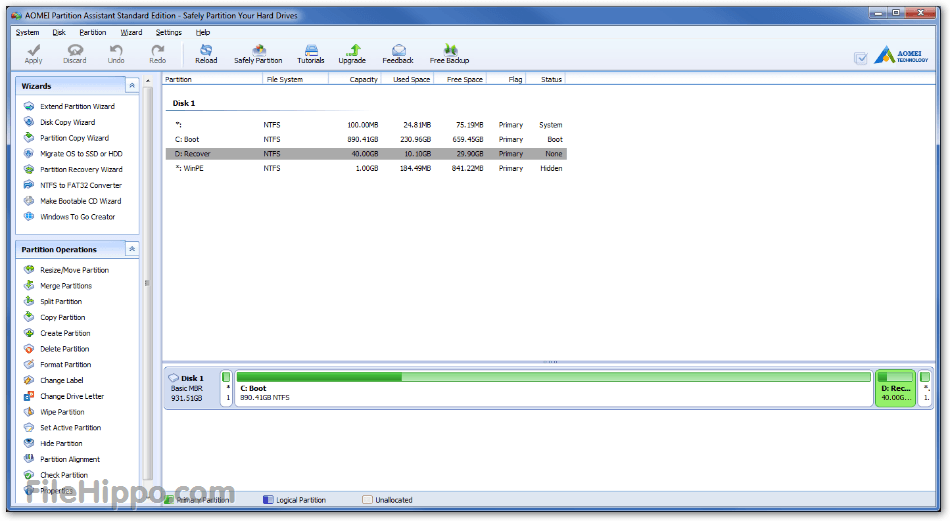

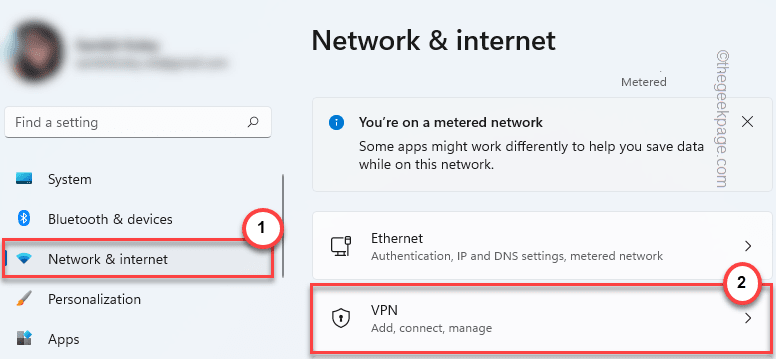
![予期しないエラーにより、ファイルをコピーできません[FIX]](/f/713c6dfa00be43e7c0139b73a0c864ef.jpg?width=300&height=460)